แปลงไฟล์ SVG เป็น PNG ใน 6 วิธีได้อย่างง่ายดาย (ออนไลน์/ออฟไลน์)
สมมติว่าคุณกำลังสร้างธุรกิจโรงพิมพ์ใหม่ ขณะนี้คุณกำลังยุ่งอยู่กับการสร้างโลโก้สำหรับธุรกิจของคุณและสร้างเพจของคุณบนโซเชียลมีเดียไปพร้อมๆ กัน คุณยังคิดว่ารูปแบบใดที่เหมาะกับโลโก้ธุรกิจ ไอคอน และกราฟิกที่จำเป็นสำหรับเว็บไซต์ของคุณมากกว่า ไม่ต้องกังวลอีกต่อไป! โพสต์นี้จะหารือเกี่ยวกับรูปแบบประเภทใด (SVG หรือ PNG) ที่ดีกว่าสำหรับสิ่งนี้และสิ่งนั้น นอกจากนี้ ให้ตรวจสอบตัวแปลง 6 อันดับแรกที่คุณสามารถใช้ออนไลน์และบน Mac และ Windows ของคุณได้ แปลง SVG เป็น PNG.
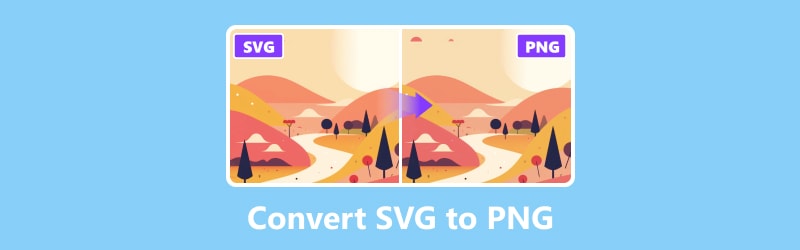
เนื้อหาของหน้า
ส่วนที่ 1 SVG กับ PNG
SVG ย่อมาจาก Scalable Vector Graphics รูปแบบรูปภาพบนเว็บยอดนิยมนี้แสดงรูปภาพโดยใช้เวกเตอร์ ซึ่งทำให้เหมาะสำหรับการออกแบบเว็บแบบตอบสนองและการแสดงผลที่มีความละเอียดสูง รูปแบบไฟล์ภาพ SVG ได้รับการพัฒนาเป็นพิเศษเพื่อสร้างการออกแบบเว็บไซต์แบบเวกเตอร์แรสเตอร์และสองมิติ SVG สามารถปรับขนาดได้อย่างง่ายดายโดยไม่ลดทอนคุณภาพ ทำให้สามารถไล่ระดับสี การเคลื่อนไหว และความโปร่งใสได้
ในทางกลับกัน ประเภทไฟล์ที่เรียกว่า PNG ย่อมาจาก Portable Network Graphics และความนิยมของไฟล์นี้สะท้อนถึงการกำหนดดังกล่าว เนื่องจากไฟล์ PNG เป็นไฟล์ที่ได้รับความนิยมมากเป็นอันดับสองบนอินเทอร์เน็ต รองจากไฟล์ JPG ทุกคนที่เคยใช้คอมพิวเตอร์จึงอาจทำงานกับ PNG ได้ อย่างไรก็ตาม SVG อาจเหมาะกว่าเนื่องจากสามารถปรับขนาดได้โดยไม่กระทบต่อคุณภาพและมีขนาดไฟล์เล็กลง ถึงกระนั้นก็ตาม เนื่องจากการบีบอัดแบบไม่สูญเสียข้อมูลและการรองรับเพื่อความโปร่งใส PNG จึงเหมาะอย่างยิ่งหากคุณทำงานกับภาพถ่ายหรือรูปถ่ายที่ซับซ้อน
| SVG | PNG | |
| หมายถึง | กราฟิกแบบเวกเตอร์ที่ปรับขนาดได้ | กราฟิกเครือข่ายแบบพกพา |
| ส่วนขยาย | .svg | .png |
| ประเภทรูปภาพ | แบบเวกเตอร์ | แบบพิกเซล |
| ขนาด | ขนาดไฟล์เล็ก | ขนาดไฟล์ใหญ่ |
| แก้ไขได้ | ใช่ | ไม่ |
| ปรับขนาดได้ | ใช่ | ไม่ |
| ความโปร่งใส | SVG รองรับความโปร่งใส | PNG รองรับความโปร่งใส |
| แอนิเมชั่น | ไฟล์ SVG รองรับภาพเคลื่อนไหว | ไฟล์ PNG ไม่รองรับภาพเคลื่อนไหว |
ส่วนที่ 2 วิธีที่ดีที่สุดในการแปลง SVG เป็น PNG
หากคุณกำลังมองหาวิธีแปลงไฟล์ SVG เป็น PNG ที่คุณสามารถใช้ออนไลน์ได้ นี่คือวิธีการ Vidmore แปลงรูปภาพออนไลน์ฟรี. มันทำงานบนเว็บทั้งหมด ดังนั้นคุณไม่จำเป็นต้องดาวน์โหลดและติดตั้งซอฟต์แวร์ใดๆ บนอุปกรณ์ของคุณ สิ่งที่น่าประทับใจอย่างยิ่งคือความอเนกประสงค์ในการจัดการกับการแปลง ซึ่งครอบคลุมไฟล์หลายรูปแบบ ความสามารถในการแปลง SVG เป็น PNG นั้นมีความสำคัญอย่างยิ่ง เป็นสิ่งสำคัญสำหรับมืออาชีพและนักออกแบบกราฟิกที่กำลังมองหาผลงานภาพคุณภาพสูง ได้ฟรี รูปภาพของคุณสามารถแปลงเป็นรูปแบบผลลัพธ์ที่ใช้กันอย่างแพร่หลาย รวมถึง JPG, PNG และ GIF ต่อไปนี้เป็นขั้นตอนที่คุณสามารถปฏิบัติตามเพื่อเปลี่ยน SVG เป็น PNG โดยใช้เครื่องมือนี้:
ขั้นตอนที่ 1. ก่อนอื่น ไปที่ Vidmore แปลงรูปภาพออนไลน์ฟรี เว็บไซต์. คลิกเครื่องหมายบวกเพื่อเพิ่มรูปภาพหรือลากไฟล์ที่คุณจะแปลงในอินเทอร์เฟซ
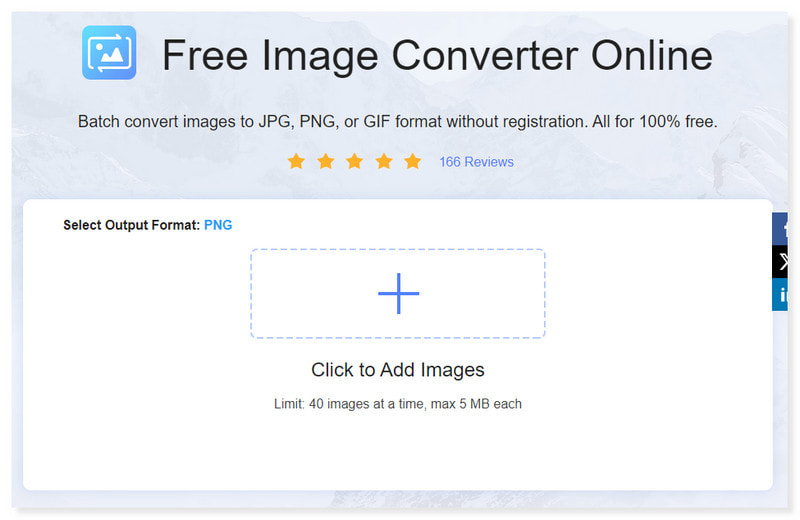
ขั้นตอนที่ 2. เลือกรูปแบบผลลัพธ์ของคุณในตัวเลือกแบบเลื่อนลงและเลือก PNG นอกจากนี้ยังมีตัวเลือกในการเพิ่มและแปลงไฟล์หลายไฟล์
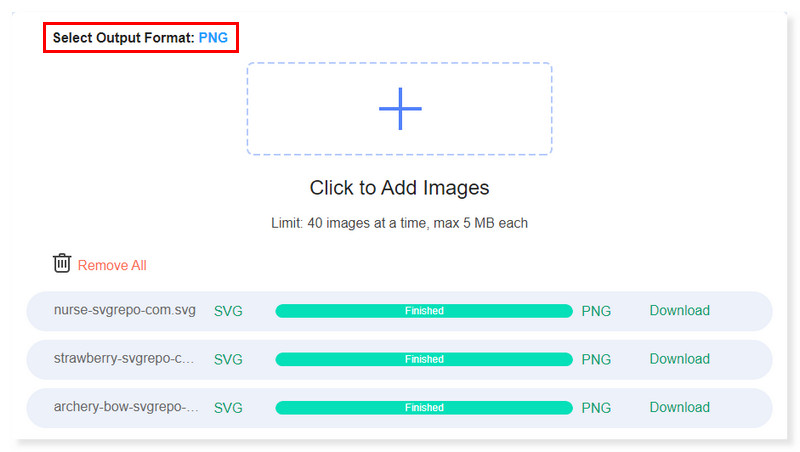
ขั้นตอนที่ 3. คุณสามารถลบไฟล์ผิดที่คุณอัปโหลดโดยไม่ตั้งใจได้โดยคลิกตัวเลือกลบทั้งหมด จากนั้นเพิ่มสิ่งที่ถูกต้อง
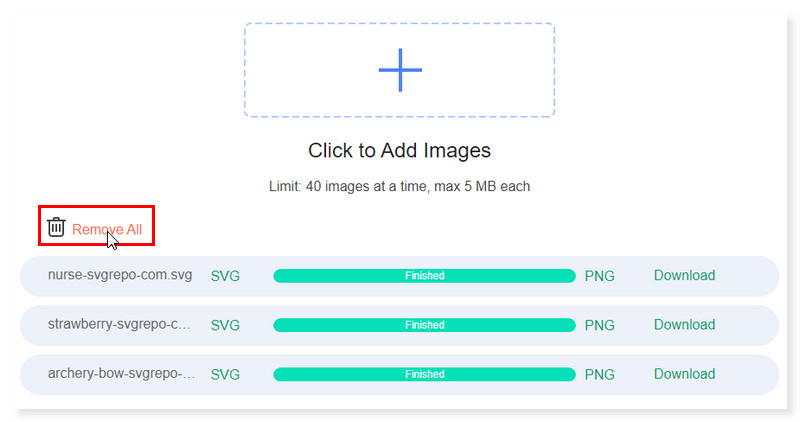
ขั้นตอนที่ 4. มีตัวเลือกให้คุณดาวน์โหลดไฟล์ที่คุณแปลงทีละไฟล์ คุณยังสามารถดาวน์โหลดทั้งหมดพร้อมกันได้โดยกดปุ่มดาวน์โหลดทั้งหมด แล้วคุณก็ไป! นั่นคือวิธีที่คุณสามารถเปลี่ยน SVG เป็น PNG ออนไลน์ได้
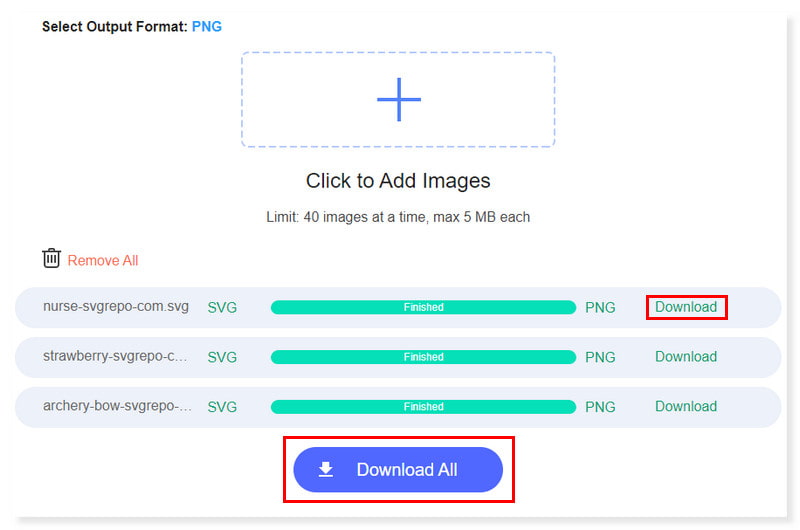
ส่วนที่ 3 เปลี่ยน SVG เป็น PNG บน Mac และ Windows
แปลง SVG เป็น PNG โดยใช้ Inkscape
ข้อดี
- มันฟรีและมีคุณสมบัติครบถ้วน
- ข้ามแพลตฟอร์ม
- เครื่องมือตำแหน่งและเส้นทางที่ดี
จุดด้อย
- ความเข้ากันได้ไม่ดีกับ Illustrator
Inkscape เป็นตัวแก้ไขโอเพ่นซอร์สและใช้งานได้ฟรีสำหรับกราฟิกแบบเวกเตอร์ รูปแบบไฟล์หลักที่ใช้โดย Inkscape คือรูปแบบไฟล์ SVG มาตรฐาน ซึ่งเข้ากันได้กับโปรแกรมอื่นๆ มากมาย รวมถึงเว็บเบราว์เซอร์ ด้วยเหตุนี้จึงเป็นตัวเลือกซอฟต์แวร์ที่ดีสำหรับการแปลง SVG เป็น PNG อย่างไรก็ตาม สำหรับผู้ใช้ที่มีประสบการณ์ในโปรแกรมออกแบบชั้นนำในตลาด เช่น Adobe Illustrator Inkscape มีช่วงการเรียนรู้ที่สูงและมีอินเทอร์เฟซที่ยุ่งยาก โดยเฉพาะสำหรับผู้ใช้ Mac ต่อไปนี้เป็นขั้นตอนที่คุณสามารถปฏิบัติตามเพื่อเปลี่ยน SVG เป็น PNG โดยใช้ Inkscape:
ขั้นตอนที่ 1. เปิดไฟล์ SVG ที่คุณต้องการแปลงโดยทำเครื่องหมายที่แท็บไฟล์แล้วเลือกเปิดในตัวเลือกแบบเลื่อนลง มันจะเปิดที่เก็บข้อมูลในเครื่องของคุณ คลิกไฟล์ SVG แล้วคลิกเปิด
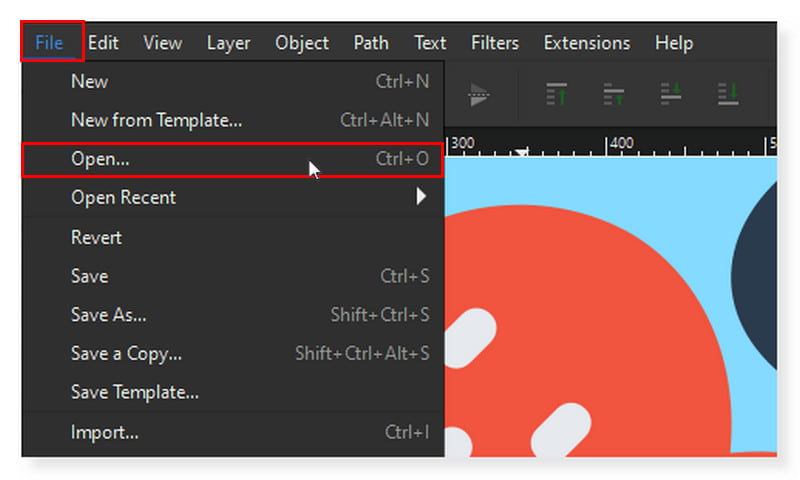
ขั้นตอนที่ 2. คลิกแท็บไฟล์อีกครั้ง และคราวนี้ เลือกส่งออก กล่องโต้ตอบจะเปิดขึ้นทางด้านขวาของอินเทอร์เฟซ เลือก SVG เป็นรูปแบบผลลัพธ์ของคุณในเมนูแบบเลื่อนลงด้านล่าง
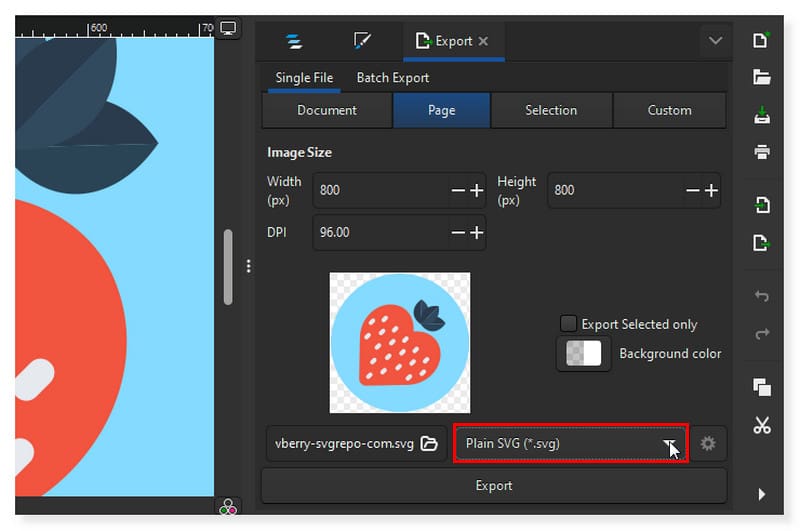
ขั้นตอนที่ 3. คุณสามารถปรับขนาดภาพได้ตามที่คุณต้องการ หลังจากนั้น คลิกแท็บส่งออกด้านล่างเพื่อแปลงเป็นไฟล์ PNG
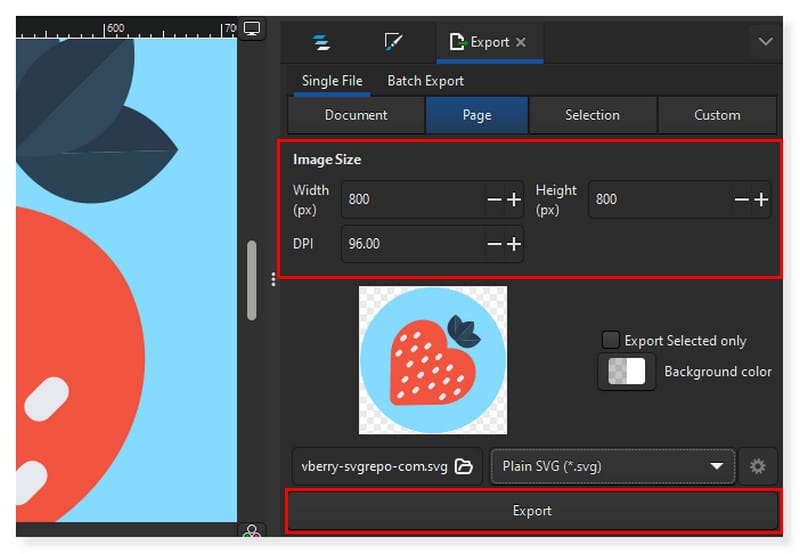
ใช้ Photoshop เพื่อแปลงไฟล์ SVG เป็น PNG
ข้อดี
- คุณสมบัติขั้นสูงสำหรับช่างภาพ
- ทางลัดที่ปรับแต่งได้สูง
- การรวมคุณสมบัติ AI
จุดด้อย
- อินเทอร์เฟซอาจเป็นเรื่องยากสำหรับผู้ใช้มือใหม่
Adobe Photoshop เป็นซอฟต์แวร์แก้ไขชั้นนำ ดังนั้นจึงไม่ต้องสงสัยเลยว่าสามารถรองรับการแปลง SVG เป็น PNG ได้ เนื่องจากเป็นหนึ่งในคุณสมบัติมากมายเหลือเฟือ คุณควรคุ้นเคยกับ Adobe Photoshop หากคุณใช้คอมพิวเตอร์ มันเป็นแม่ของเครื่องมือรูปภาพทั้งหมดที่มีอยู่ในปัจจุบัน นักแก้ไขรูปภาพมืออาชีพยังคงพบว่ามันเหมาะ แม้ว่าในปัจจุบันจะมีซอฟต์แวร์ตัดต่อที่เฟื่องฟูมากมายก็ตาม อาจเป็นไปได้ว่ามีเพียงผู้ที่ต้องการเท่านั้นที่จะเลือกซอฟต์แวร์นี้เนื่องจากมีต้นทุนสูงหรือความสามารถบางอย่างของซอฟต์แวร์นั้นค่อนข้างท้าทายเล็กน้อย แต่สำหรับผู้ที่ไม่เคยใช้มาก่อนก็มีให้ทดลองใช้งาน 7 วันได้ ดังนั้นเราจึงสามารถใช้สิ่งนั้นเพื่อแปลง SVG เป็น PNG
ขั้นตอนที่ 1. เปิดภาพ SVG ด้วย Adobe Photoshop ไปที่ไฟล์ > ส่งออก แล้วเลือกส่งออกเป็นในตัวเลือก
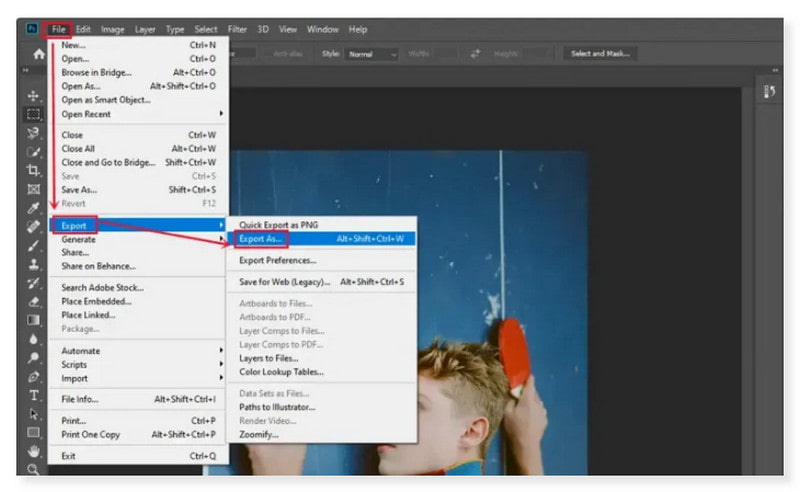
ขั้นตอนที่ 2. กล่องโต้ตอบจะปรากฏขึ้นในแผงด้านขวา ในการตั้งค่าไฟล์ ให้เลือก PNG ซึ่งเป็นรายการแรกในตัวเลือกแบบเลื่อนลง
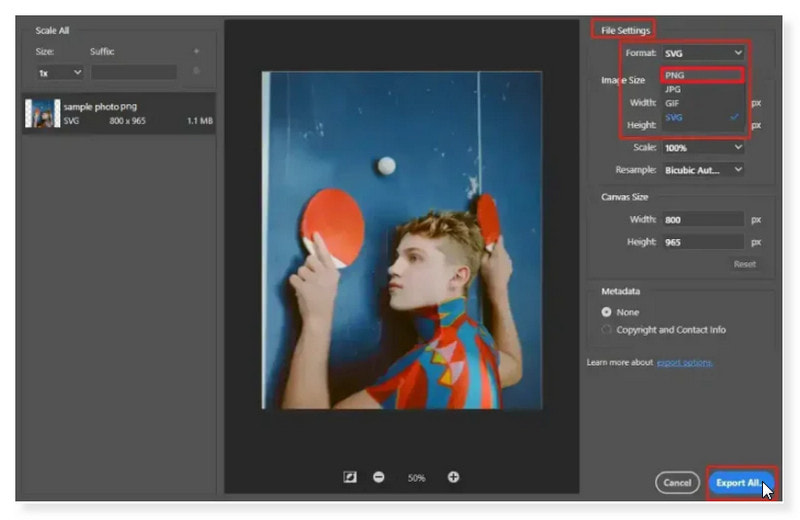
ขั้นตอนที่ 3. เมื่อเสร็จแล้ว ให้คลิกปุ่มส่งออกทั้งหมดด้านล่างเพื่อแปลงเป็นไฟล์ PNG เพียงเท่านี้ คุณสามารถใช้ Photoshop เพื่อแปลง SVG เป็น PNG บน Windows ได้แล้ว
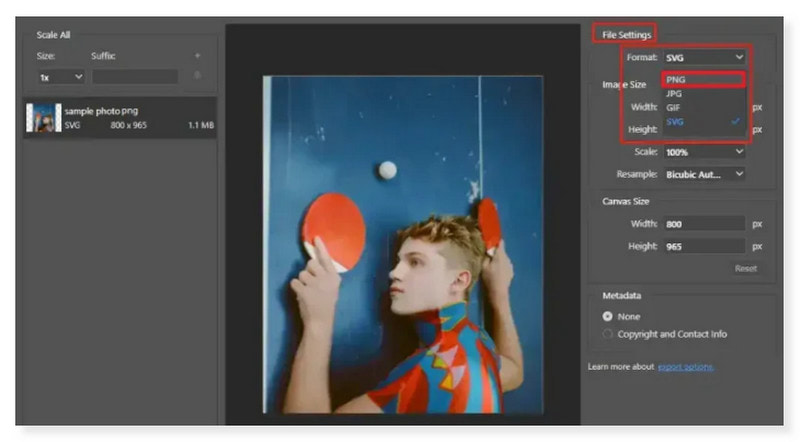
แปลง SVG เป็น PNG คุณภาพสูงโดยใช้ GIMP
ข้อดี
- มีเครื่องมือแก้ไขภาพมากมาย
- เครื่องมือข้อความที่ดี
- เป็นโปรแกรมโอเพ่นซอร์สฟรี
จุดด้อย
- คุณไม่สามารถเปิดไฟล์ Raw ของกล้องได้หากไม่มีแอปของบุคคลที่สาม
GIMP ถือเป็นหนึ่งในโปรแกรมแก้ไขซอฟต์แวร์ที่ดีที่สุดถัดจาก Adobe ดังนั้น หากคุณกำลังมองหาวิธีแปลง SVG เป็น PNG โดยไม่ต้องเสียเงินสักบาท นี่เป็นตัวเลือกที่ยอดเยี่ยม นอกจากนี้ยังเป็นเครื่องมือที่มีคุณสมบัติหลากหลายและรองรับรูปแบบสื่อยอดนิยมทั้งหมด ซอฟต์แวร์เวกเตอร์นี้ทำหน้าที่เป็นตัวแก้ไขที่สมบูรณ์ ทำให้คุณสามารถจัดการกับ BMP, JPEG, TIFF, ICO, TGA และรูปแบบอื่น ๆ ได้ อย่างไรก็ตาม หากคุณกำลังมองหาคุณสมบัติขั้นสูง เช่น สิ่งที่ Adobe นำเสนอ คุณอาจไม่เห็นคุณสมบัติเหล่านั้นในเครื่องมือนี้ ท้ายที่สุดนี่คือเหตุผลว่าทำไมมันถึงฟรี คำแนะนำในการเปลี่ยน SVG ให้เป็นภาพคุณภาพสูง PNG โดยใช้ GIMP มีดังนี้
ขั้นตอนที่ 1. ขั้นแรก เปิดเครื่องมือบนคอมพิวเตอร์ของคุณแล้วเปิดไฟล์ที่คุณต้องการแปลง ทำเครื่องหมายที่แท็บไฟล์แล้วเลือกเปิดในตัวเลือกแบบเลื่อนลง
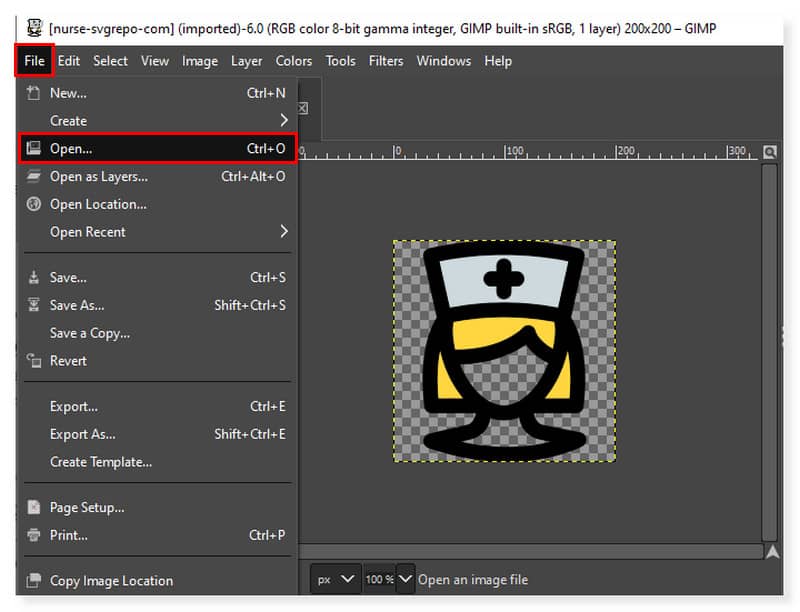
ขั้นตอนที่ 2. หลังจากนั้นคลิกแท็บไฟล์อีกครั้งแล้วเลือกส่งออกในตัวเลือก กล่องโต้ตอบจะปรากฏขึ้น คลิกแท็บแบบเลื่อนลงเลือกประเภทไฟล์ เลือก PNG เป็นรูปแบบผลลัพธ์ของคุณ
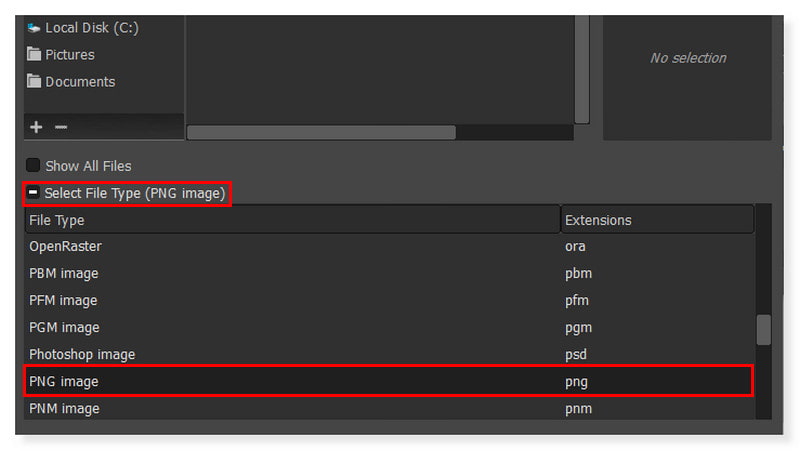
ขั้นตอนที่ 3. เมื่อเสร็จแล้ว ให้คลิกปุ่มส่งออกด้านล่างเพื่อแปลงเป็นไฟล์ PNG แค่นั้นแหละ! นี่คือวิธีที่คุณสามารถลองแปลง SVG เป็น PNG บน Mac และ Windows
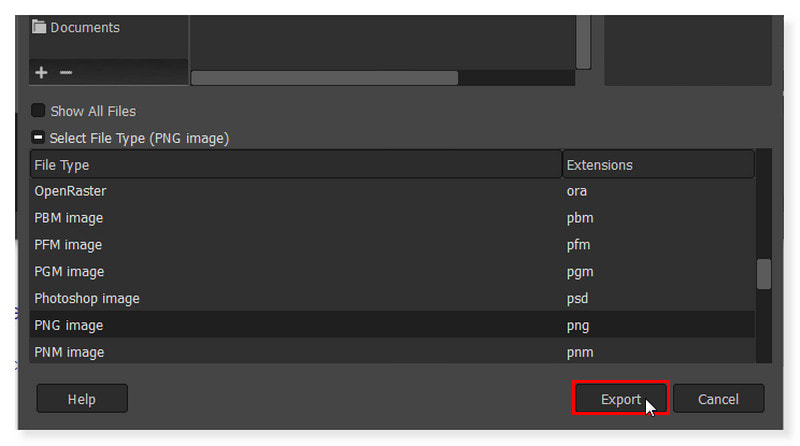
เปลี่ยน SVG เป็น PNG ใน XnConvert
ข้อดี
- รองรับการแปลงไฟล์ SVG เป็นชุด
- รองรับไฟล์ได้หลายรูปแบบ
- มีหลายภาษา
จุดด้อย
- มีอินเทอร์เฟซผู้ใช้ที่ไม่ฉูดฉาด
ตัวแปลง SVG เป็น PNG ฟรีอีกตัวสำหรับ Windows, Linux และ macOS คือ XnConvert คุณยังสามารถแปลงรูปภาพ SVG เป็นรูปแบบ PNG จำนวนมากได้โดยใช้ซอฟต์แวร์นี้ รูปแบบรูปภาพอื่น ๆ เช่น JPG, BMP, TIFF, BMS, DCR, PCX, PIC และ PPM ก็สามารถแปลงได้ด้วยเครื่องมือนี้ อย่างไรก็ตาม อาจมีบางครั้งที่คุณแปลงไฟล์หลายไฟล์พร้อมกัน กระบวนการนี้ค่อนข้างช้ากว่าเมื่อเทียบกับตัวแปลงอื่น ๆ และอาจใช้ RAM มากเกินไป อย่างไรก็ตาม นี่ยังคงเป็นทางเลือกที่ดีหากคุณกำลังมองหาเครื่องมือนี้ในการแปลงไฟล์ SVG เป็นครั้งคราวและไม่ใช่จำนวนมาก
ขั้นตอนที่ 1. เปิดซอฟต์แวร์บนคอมพิวเตอร์ของคุณ คุณสามารถลากและวางไฟล์ SVG ของคุณในอินเทอร์เฟซหรือคลิกปุ่มเพิ่มไฟล์และเพิ่มโฟลเดอร์
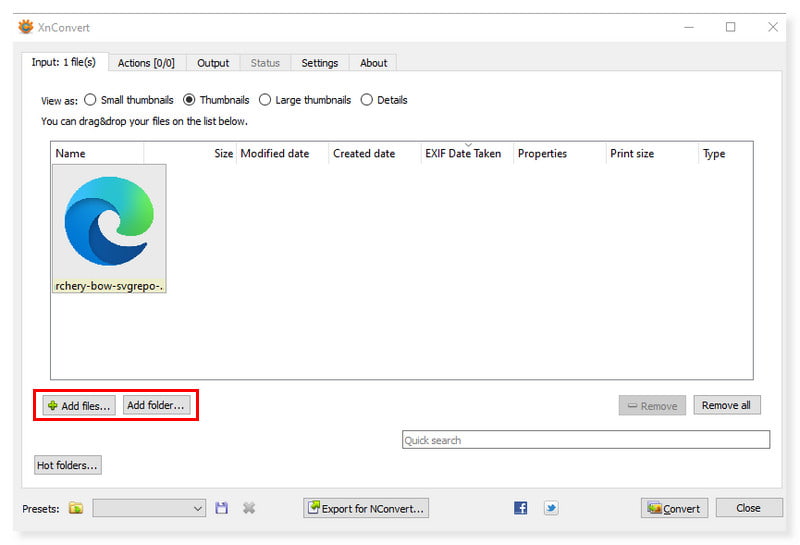
ขั้นตอนที่ 2. จากนั้น ตั้งค่ารูปแบบเอาต์พุตโดยไปที่แท็บเอาต์พุต ในส่วนรูปแบบ ให้เลือก PNG เป็นรูปแบบเอาต์พุตของไฟล์ SVG ของคุณ
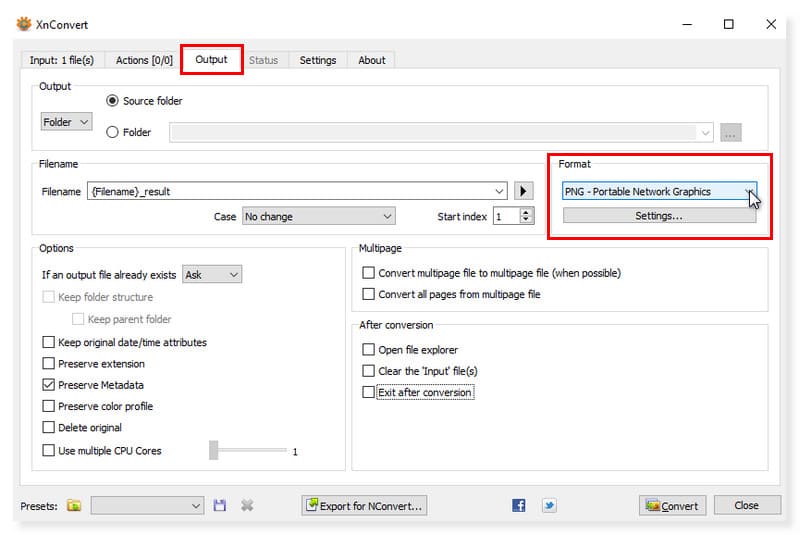
ขั้นตอนที่ 3. เมื่อเสร็จแล้ว คุณสามารถแปลงไฟล์ SVG ของคุณได้โดยคลิกปุ่มแปลงด้านล่าง เท่านี้ก็เรียบร้อย! ดูสิว่าการใช้ตัวแปลง SVG เป็น PNG นี้ตรงไปตรงมาเพียงใด
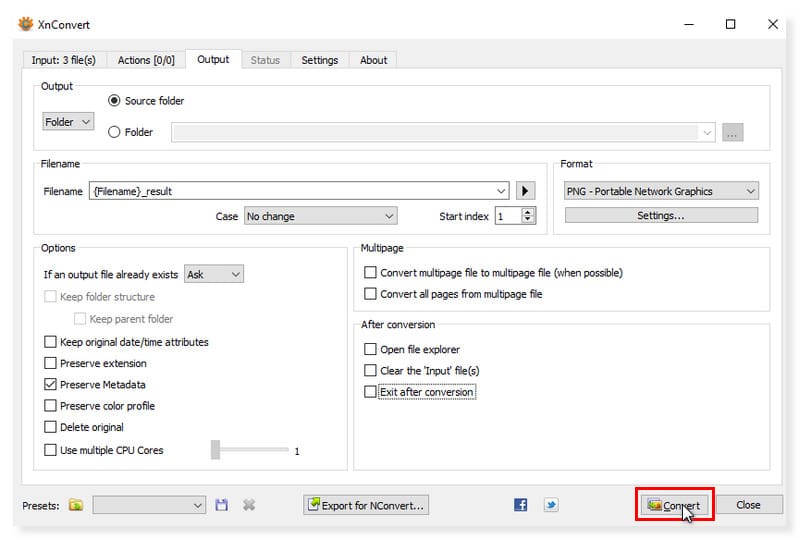
เปลี่ยน SVG เป็น PNG ด้วย Pixillion Image Converter
ข้อดี
- มันมีส่วนต่อประสานกับผู้ใช้ที่เหมือนมืออาชีพ
- รองรับการแก้ไขภาพก่อนการแปลง
- มันเป็นตัวแปลง SVG หลายแพลตฟอร์ม
จุดด้อย
- มันเปลี่ยนคุณภาพของภาพ
Pixillion Image Converter เป็นซอฟต์แวร์ที่สามารถแปลง SVG เป็น PNG ได้ฟรี คุณสามารถเพิ่มโฟลเดอร์และไฟล์เพื่อแปลงเป็น PNG หรือรูปแบบไฟล์อื่น ๆ ได้ การแปลงไฟล์ SVG เป็นกลุ่มเป็นอีกหนึ่งคุณสมบัติที่ยอดเยี่ยมของโปรแกรมนี้ Pixillion Image Converter ยังสามารถให้ข้อมูลรูปภาพของคุณ เช่น รูปแบบ ขนาด และโฟลเดอร์ นอกจากนี้ คุณยังแก้ไขรูปภาพได้โดยการครอบตัด หมุน พลิก และปรับขนาดรูปภาพ คุณยังสามารถใช้เอฟเฟ็กต์และลายน้ำได้ อย่างไรก็ตาม ซอฟต์แวร์เวอร์ชันฟรีนี้มีให้ใช้งานที่ไม่ใช่เชิงพาณิชย์เท่านั้น
ขั้นตอนที่ 1. ดาวน์โหลดและติดตั้ง Pixillion Image Converter บนเดสก์ท็อปของคุณ เปิดเครื่องมือ และเพิ่มไฟล์ SVG ของคุณโดยเพียงแค่วางลงในอินเทอร์เฟซหรือคลิกแท็บเพิ่มไฟล์
ขั้นตอนที่ 2. ตั้งค่ารูปแบบเอาต์พุตเป็นประเภท PNG โดยเลือกจากตัวเลือกทางด้านขวาของอินเทอร์เฟซ คุณสามารถตั้งค่าได้โดยคลิกปุ่มดรอปดาวน์แปลงเป็นไฟล์
ขั้นตอนที่ 3. คุณสามารถแปลงไฟล์ SVG หลายไฟล์ในเครื่องมือนี้และแก้ไขก่อนที่จะแปลง เมื่อเสร็จแล้วให้คลิกปุ่มแปลงด้านล่าง
ส่วนที่ 4 คำถามที่พบบ่อยเกี่ยวกับ SVG และ PNG
คุณจะแปลงไฟล์ SVG เป็นรูปภาพได้อย่างไร?
ศิลปินกราฟิกส่วนใหญ่จะส่งออกไฟล์ SVG โดยใช้โปรแกรมออกแบบกราฟิกที่ต้องการซึ่งเป็นวิธีการแปลงที่รวดเร็ว เปิดไฟล์ในโปรแกรมแก้ไขรูปภาพหาก SVG ของคุณเป็นแบบเฟรมเดียว จากนั้นเลือก JPG เป็นประเภทไฟล์ของคุณเมื่อคุณเลือกตัวเลือกส่งออก
ฉันจะปรับขนาด SVG เป็น PNG ได้อย่างไร
คุณสามารถใช้โปรแกรมแปลงรูปภาพเพื่อปรับขนาดไฟล์ SVG ของคุณเป็น PNG อัปโหลดไฟล์ในตัวแปลงรูปภาพที่คุณเลือก และเลือก PNG เป็นรูปแบบผลลัพธ์ของคุณ มันจะแปลงไฟล์ SVG ของคุณเป็นแรสเตอร์โดยอัตโนมัติ จากนั้นคลิกปุ่มแปลง
ตัวแปลง SVG ฟรีที่ดีที่สุดคืออะไร
Vidmore Image Converter Online เป็นเครื่องมือเว็บที่ยอดเยี่ยมสำหรับระบบปฏิบัติการใด ๆ ภาพถ่ายของคุณสามารถแปลงเป็นรูปแบบต่างๆ ได้ฟรี รวมถึง JPG, PNG และ GIF ในโปรแกรมแปลงรูปภาพนี้ ตรงกันข้ามกับตัวแปลงรูปแบบรูปภาพอื่น ๆ ตรงที่ช่วยให้คุณสามารถแก้ไขรูปภาพใด ๆ รวมถึง JPG/JPEG, PNG, HEIC, GIF, BMP, TIF และอื่น ๆ
สรุป
แม้ว่ารูปภาพ SVG จะให้คุณภาพที่เหนือกว่าสำหรับกราฟิกแบบเวกเตอร์ แต่ก็ไม่ได้รับประกันความเข้ากันได้ของเบราว์เซอร์และแอปพลิเคชันเสมอไป ดังนั้นในโพสต์นี้ เราได้ให้วิธีที่ดีที่สุดในการแปลงไฟล์ของคุณโดยไม่ยุ่งยาก SVG เป็น PNG. บันทึก PNG ที่เพิ่งแปลงใหม่ของคุณในรูปแบบเอาท์พุตสำหรับภาพความละเอียดสูง โดยคงคุณภาพและรายละเอียดต้นฉบับไว้โดยใช้ Vidmore แปลงรูปภาพออนไลน์ฟรี. เครื่องมือนี้เป็นหนึ่งในโปรแกรมแปลงรูปภาพออนไลน์ที่ดีที่สุดที่คุณสามารถเข้าถึงและใช้ในการแปลงไฟล์ SVG เป็น PNG ได้อย่างง่ายดาย



